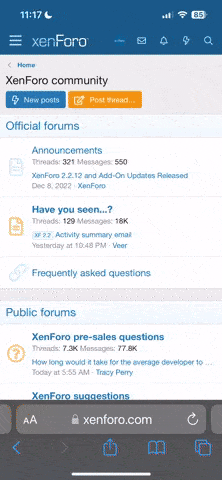1. Покупаем подписку Telegram Premium на свой аккаунт.
2. В BotFather создаем своего бота, в настройках включаем "Business mode", копируем токен бота и, перейдя в нашего бота, пишем /start.
3. В настройках аккаунта подключаем своего бота к аккаунта и выбираем чаты, где он будет работать, или же ничего не делаем и он будет отвечать всем кто ему пишет, а также ставим галочку напротив "Ответы на сообщения".
4. Устанавливаем Python 3.11.6 (https://www.python.org/downloads/) на ПК и обязательно ставим галочку напротив "Add to PATH".
5. Зажимаем комбинацию клавиш Win + R и вводим туда "CMD", чтобы открылась консоль, вводим в консоль "pip install aiogram && pip install pydantic".
6. Создаём любую папку, в ней создаем файл "main.py" и вставляем туда код с этой () страницы.
└ При желании подгоняем текст под себя
7. Там же создаем файл "database.py" и вставляем туда код с этой () страницы.
8. Теперь бота нужно немного настроить — создаем файл "config.ini", вставляем туда код из этой () страницы, в строчке "bot_token=6095....." вместо "6095...." вставляем токен вашего бота, а в строчке "user=80...." вместо "80...." вставляем ID вашего аккаунта, узнать его можно в этом (https://t.me/getmyid_bot) боте.
9. Снова зажимаем комбинацию клавиш Win + R и вводим туда "CMD", в консоль вписываем "python main.py". Проверяем работоспособность бота.
2. В BotFather создаем своего бота, в настройках включаем "Business mode", копируем токен бота и, перейдя в нашего бота, пишем /start.
3. В настройках аккаунта подключаем своего бота к аккаунта и выбираем чаты, где он будет работать, или же ничего не делаем и он будет отвечать всем кто ему пишет, а также ставим галочку напротив "Ответы на сообщения".
4. Устанавливаем Python 3.11.6 (https://www.python.org/downloads/) на ПК и обязательно ставим галочку напротив "Add to PATH".
5. Зажимаем комбинацию клавиш Win + R и вводим туда "CMD", чтобы открылась консоль, вводим в консоль "pip install aiogram && pip install pydantic".
6. Создаём любую папку, в ней создаем файл "main.py" и вставляем туда код с этой () страницы.
└ При желании подгоняем текст под себя
7. Там же создаем файл "database.py" и вставляем туда код с этой () страницы.
8. Теперь бота нужно немного настроить — создаем файл "config.ini", вставляем туда код из этой () страницы, в строчке "bot_token=6095....." вместо "6095...." вставляем токен вашего бота, а в строчке "user=80...." вместо "80...." вставляем ID вашего аккаунта, узнать его можно в этом (https://t.me/getmyid_bot) боте.
9. Снова зажимаем комбинацию клавиш Win + R и вводим туда "CMD", в консоль вписываем "python main.py". Проверяем работоспособность бота.